迈克菲Mcafee添加例外程序的方法教程
迈克菲是一款比较知名的电脑杀毒软件,集检测、防御、查杀、加密等多种功能于一身,为你的电脑提供全方位的安全保障,大家在自己的电脑上运行某些程序时,特别是注册机类软件,总是会被杀毒软件误删,那这个问题该如何解决呢?今天小编就来教大家如何在迈克菲中添加例外程序,希望大家会喜欢。
迈克菲杀毒软件添加例外程序的方法:
打开我的电脑图标,点击“所有程序”按钮,找到Mcafee文件夹,打开“VirusScan控制台”
选中“完全扫描”项,点击鼠标右键,弹出选择框,选择“属性”项,弹出属性对话框
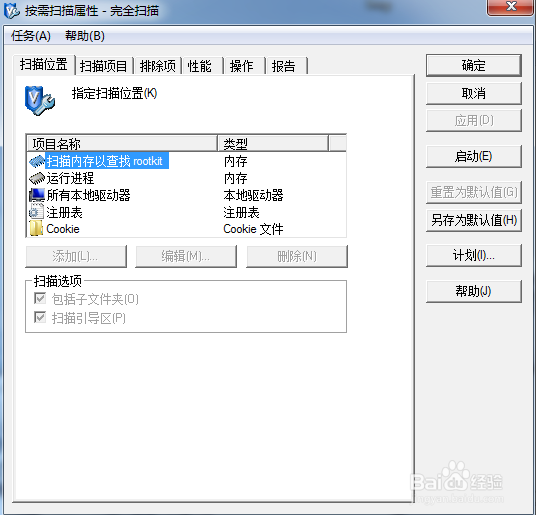
选择“排除项”页签
点击该页面中的“排除项”按钮
点击右侧“添加”按钮,弹出如下图所示对话框,在这里我们可以通过文件位置,文件类型,和文件日期进行添加。这里以按文件位置进行添加为例进行演示。
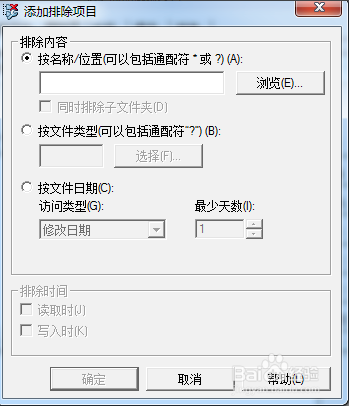
点击右侧“浏览”按钮,弹出文件选择框,添加完以后如下图2所示,在这里我们可以勾选“同时排除子文件夹”前面的复选框,已确保我们选择文件下的子文件夹不会被误删,
最后点击上图2下方确定按钮,弹出下图1页面,再次点击确定按钮,弹出图2页面,最后点击图2页面中的“确定”或“应用”按钮,即可完成设置。当我们再次打开该软件或者文件夹的时候就不会被杀毒软件给删除了。
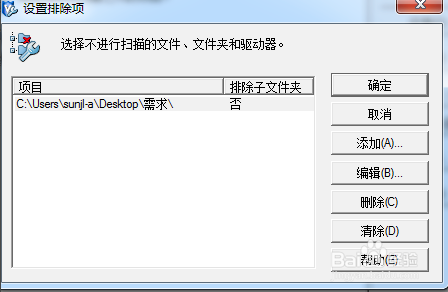
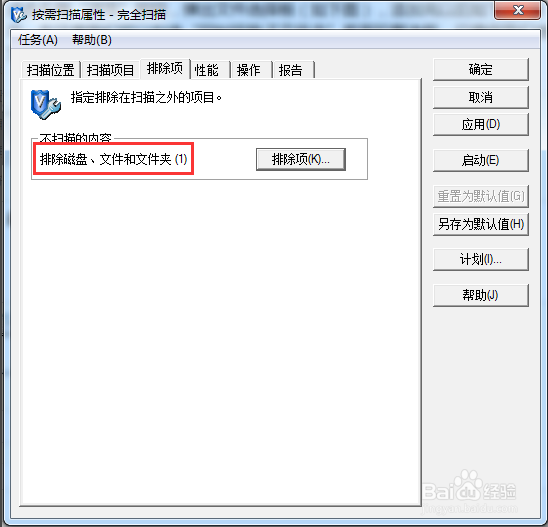
以上介绍的内容就是关于迈克菲杀毒软件添加例外程序的方法教程,不知道大家学会了没有,如果你也遇到了这样的问题的话可以按照小编的方法自己尝试操作,希望可以帮助大家解决问题,谢谢!!!了解更多的教程资讯请关注我们系统天地网站~~~~









 苏公网安备32032202000432
苏公网安备32032202000432